![[App] 智慧型手機打字超苦手?這些好工具讓你「動口不動手」,輸入文字更有效率! - 阿祥的網路筆記本 [App] 智慧型手機打字超苦手?這些好工具讓你「動口不動手」,輸入文字更有效率! - 阿祥的網路筆記本](https://axiang.cc/wp-content/uploads/2014/q3/20190121234928_33.jpg)
雖說智慧型手機的功能強大,已經足以取代電腦的使用,不過對於許多人來說,在手機上打字的速度可能還是遠遠不及在電腦上的高效率,尤其是手機螢幕較小,虛擬鍵盤用起來可能會有些「苦手」。不過其實如果覺得「用手」打字太辛苦,不妨可以考慮「用口」說會更有效率!
在接下來的文章中,我們為大家帶來兩個好用的語音文字輸入工具,讓你不需要再苦於螢幕輸入或是根本不熟悉輸入法了,用說的就能一切搞定囉!
迅飛輸入法
說到了語音輸入,就不得不提到人氣頗高的「訊飛輸入法」,透過雲端語音辨識引擎,讓你不需要費力用手打字,動動口也能完成文字輸入,而且辨識速度超高,正確率也有一定水準呢!
- 工具類型:輸入法
- 檔案大小:20 MB – 139 MB
- 下載連結:
- Android https://goo.gl/aXgmsi
- iOS https://goo.gl/SAJhkw
![[App] 智慧型手機打字超苦手?這些好工具讓你「動口不動手」,輸入文字更有效率! - 阿祥的網路筆記本 [App] 智慧型手機打字超苦手?這些好工具讓你「動口不動手」,輸入文字更有效率! - 阿祥的網路筆記本](https://axiang.cc/wp-content/uploads/2014/q3/20190121234933_67.jpg)
圖:安裝完「訊飛輸入法」後執行程式,會出現啟用輸入法與切換輸入法的說明,按下「第一步 勾選訊飛輸入法」的功能後,會跳出「管理鍵盤」,請開啟畫面上訊飛輸入法後的開關,這時會有「注意」的提示訊息,請按下「確定」;接下來按下「第二步 啟用訊飛輸入法」,會出現「變更鍵盤」的功能,請切換至「訊飛輸入法」。
![[App] 智慧型手機打字超苦手?這些好工具讓你「動口不動手」,輸入文字更有效率! - 阿祥的網路筆記本 [App] 智慧型手機打字超苦手?這些好工具讓你「動口不動手」,輸入文字更有效率! - 阿祥的網路筆記本](https://axiang.cc/wp-content/uploads/2014/q3/20190121234938_92.jpg)
圖:由於訊飛輸入法預設為簡體中文輸入,因此我們需要開啟「繁體中文」輸入的功能,接下來進入到設定主選單,請選擇下方的「設置」,並選擇「輸入法設置」。
![[App] 智慧型手機打字超苦手?這些好工具讓你「動口不動手」,輸入文字更有效率! - 阿祥的網路筆記本 [App] 智慧型手機打字超苦手?這些好工具讓你「動口不動手」,輸入文字更有效率! - 阿祥的網路筆記本](https://axiang.cc/wp-content/uploads/2014/q3/20190121234943_32.jpg)
圖:在「訊飛輸入法設置」中,點選「輸入設置」,並將「繁體輸出」的功能「勾選」為開啟。
![[App] 智慧型手機打字超苦手?這些好工具讓你「動口不動手」,輸入文字更有效率! - 阿祥的網路筆記本 [App] 智慧型手機打字超苦手?這些好工具讓你「動口不動手」,輸入文字更有效率! - 阿祥的網路筆記本](https://axiang.cc/wp-content/uploads/2014/q3/20190121234951_54.jpg)
圖:在輸入文字時,下方的鍵盤上可看到「麥克風」,初次啟動時會提示我們要授權錄音權限。
![[App] 智慧型手機打字超苦手?這些好工具讓你「動口不動手」,輸入文字更有效率! - 阿祥的網路筆記本 [App] 智慧型手機打字超苦手?這些好工具讓你「動口不動手」,輸入文字更有效率! - 阿祥的網路筆記本](https://axiang.cc/wp-content/uploads/2014/q3/20190121234954_84.jpg)
圖:確認權限後,即可說出想要輸入的文字內容,說話時下方會有聲波的線圖,在輸入時若是停止說話,或是點選下方「說完了」,就會停止語音輸入的狀態,若要再次使用,可再按一下「麥克風」鈕。
開啟「離線語音」功能,沒有網路也能用語音輸入!
訊飛輸入法一般來說是透過雲端語音資料庫來協助語音辨識,不過若是手機本身沒有連網就無法使用,但好在訊飛輸入法有提供「離線語音」功能,可以將語音辨識的核心元件下載到手機中,即便手機沒有連線,也能使用語音輸入哦!
![[App] 智慧型手機打字超苦手?這些好工具讓你「動口不動手」,輸入文字更有效率! - 阿祥的網路筆記本 [App] 智慧型手機打字超苦手?這些好工具讓你「動口不動手」,輸入文字更有效率! - 阿祥的網路筆記本](https://axiang.cc/wp-content/uploads/2014/q3/20190121235002_14.jpg)
圖:在輸入法鍵盤的功能列,點選「訊飛」的按鈕,並選擇下方的「更多設置」,接著點選「離線語音」。
![[App] 智慧型手機打字超苦手?這些好工具讓你「動口不動手」,輸入文字更有效率! - 阿祥的網路筆記本 [App] 智慧型手機打字超苦手?這些好工具讓你「動口不動手」,輸入文字更有效率! - 阿祥的網路筆記本](https://axiang.cc/wp-content/uploads/2014/q3/20190121235006_83.jpg)
圖:在離線語音功能中,點選「下載並啟用」,即可下載語音辨識元件,下載完成後,即可在無網路時,自動啟動離線語音。
如何切換為原來的輸入法?
若是想要切換到原本使用的輸入法,操作也非常簡單,下面來看看怎麼操作吧!
![[App] 智慧型手機打字超苦手?這些好工具讓你「動口不動手」,輸入文字更有效率! - 阿祥的網路筆記本 [App] 智慧型手機打字超苦手?這些好工具讓你「動口不動手」,輸入文字更有效率! - 阿祥的網路筆記本](https://axiang.cc/wp-content/uploads/2014/q3/20190121235013_2.jpg)
圖:在輸入文字的狀態(下方彈出輸入法鍵盤時),點選右下角導航列上的「小鍵盤」,即可啟動「變更鍵盤」的功能,此時就可以切換回原本的輸入法囉!
雅婷逐字稿
除了前面提到的「訊飛輸入法」,可以透過語音來取代原本的虛擬鍵盤打字,不過若是要用在記錄會議,可能還需要手動操作斷行,不過其實我們也可以透過國產的這款「雅婷逐字稿」,同步完成錄音與語音辨識,自動產生「逐字稿」,這對於經常需要記錄會議內容的律師來說,更能高效率地完成每次會談的記錄哦!
- 工具類型:生產應用
- 檔案大小:3.3 MB – 184.6 MB
- 下載連結:
- Android https://goo.gl/YmCGLq
- iOS https://goo.gl/whjU2o
![[App] 智慧型手機打字超苦手?這些好工具讓你「動口不動手」,輸入文字更有效率! - 阿祥的網路筆記本 [App] 智慧型手機打字超苦手?這些好工具讓你「動口不動手」,輸入文字更有效率! - 阿祥的網路筆記本](https://axiang.cc/wp-content/uploads/2014/q3/20190121235018_87.jpg)
圖:在啟動「雅婷逐字稿」之後,按下「開始使用」可進入到主頁,按一下「新增逐字稿紀錄」,即可啟動錄音並自動產出逐字稿。
![[App] 智慧型手機打字超苦手?這些好工具讓你「動口不動手」,輸入文字更有效率! - 阿祥的網路筆記本 [App] 智慧型手機打字超苦手?這些好工具讓你「動口不動手」,輸入文字更有效率! - 阿祥的網路筆記本](https://axiang.cc/wp-content/uploads/2014/q3/20190121235037_52.jpg)
圖:在錄音啟動之後,上方的空白區會即時聽取我們的語音,並轉換為逐句文字,若完成記錄,可按下「停止錄音」保存,並按下「播放」來聽取錄音,而已經產生的逐字稿也能按下「繼續錄音」再次啟動錄音,並自動產出逐字稿。
![[App] 智慧型手機打字超苦手?這些好工具讓你「動口不動手」,輸入文字更有效率! - 阿祥的網路筆記本 [App] 智慧型手機打字超苦手?這些好工具讓你「動口不動手」,輸入文字更有效率! - 阿祥的網路筆記本](https://axiang.cc/wp-content/uploads/2014/q3/20190121235041_67.jpg)
圖:已完成的逐字稿會出現在功能主頁,若按下任一個檔案不放,可出現功能選單,若是重要的逐字稿內容,可標示為重要,這時候清單上會以亮色標示標題來識別。
歷史上的這一天,我還寫了…
- 開車不怕「顧路」!「飛樂 STP09 二代行車救援王」一次搞定輪胎打氣、沒電自救需求! - 2025
- AI 手機 Galaxy S24 系列未來更強!Google 的 Gemini Pro、Imagen 2 等生成式 AI 都將導入! - 2024
- noda Steam Deck Docking Station 開箱:八合一擴充基座,好用嗎? - 2023
- 春節前迎新送舊檔期!Lenovo 推出 Yoga 系列筆電優惠下殺!羽量級 Yoga Slim 7 Carbon 最高現省 5000 元! - 2022
- 三星 Galaxy S 新機將「打破規則」?三星電子總裁盧泰文的發文與發表會前預告片似乎已經暗示…? - 2022
- 全新 Nokia 5.4 矚目登場,系列作首款搭載 4800 萬畫素主鏡,高性價比仍為最大優勢! - 2021
- 2020 羅技本命年!春節系列強檔優惠來了!線上與實體通路都有折扣,消費滿千就有抽獎格! - 2020
- Sony Store 遠百信義直營店即日起盛大開幕!全台最大直營店點,開幕期間更有多項好康活動! - 2020
- [Mobile] 南韓科技媒體流出 Galaxy S9 零件詳細圖!確認相機具備可變光圈、超級慢動作錄影新功能! - 2018
- [Unbox] 輕薄高質感,效能表現挺不賴-小米筆記本電腦Air 13.3純開箱,使用心得快速分享! - 2017

![[App] 智慧型手機打字超苦手?這些好工具讓你「動口不動手」,輸入文字更有效率! - 阿祥的網路筆記本 [App] 智慧型手機打字超苦手?這些好工具讓你「動口不動手」,輸入文字更有效率! - 阿祥的網路筆記本](https://axiang.cc/wp-content/uploads/thumb_20200809181840_3.jpg)










![[App] 功能簡單卻超流暢:輕鬆使用「Evernote Scannable」快速完成實體文件的數位化歸檔工作! [App] 功能簡單卻超流暢:輕鬆使用「Evernote Scannable」快速完成實體文件的數位化歸檔工作!](https://i0.wp.com/axiang.cc/wp-content/uploads/2015-01-18-135911-61.jpg?resize=232%2C155&quality=90&zoom=2)
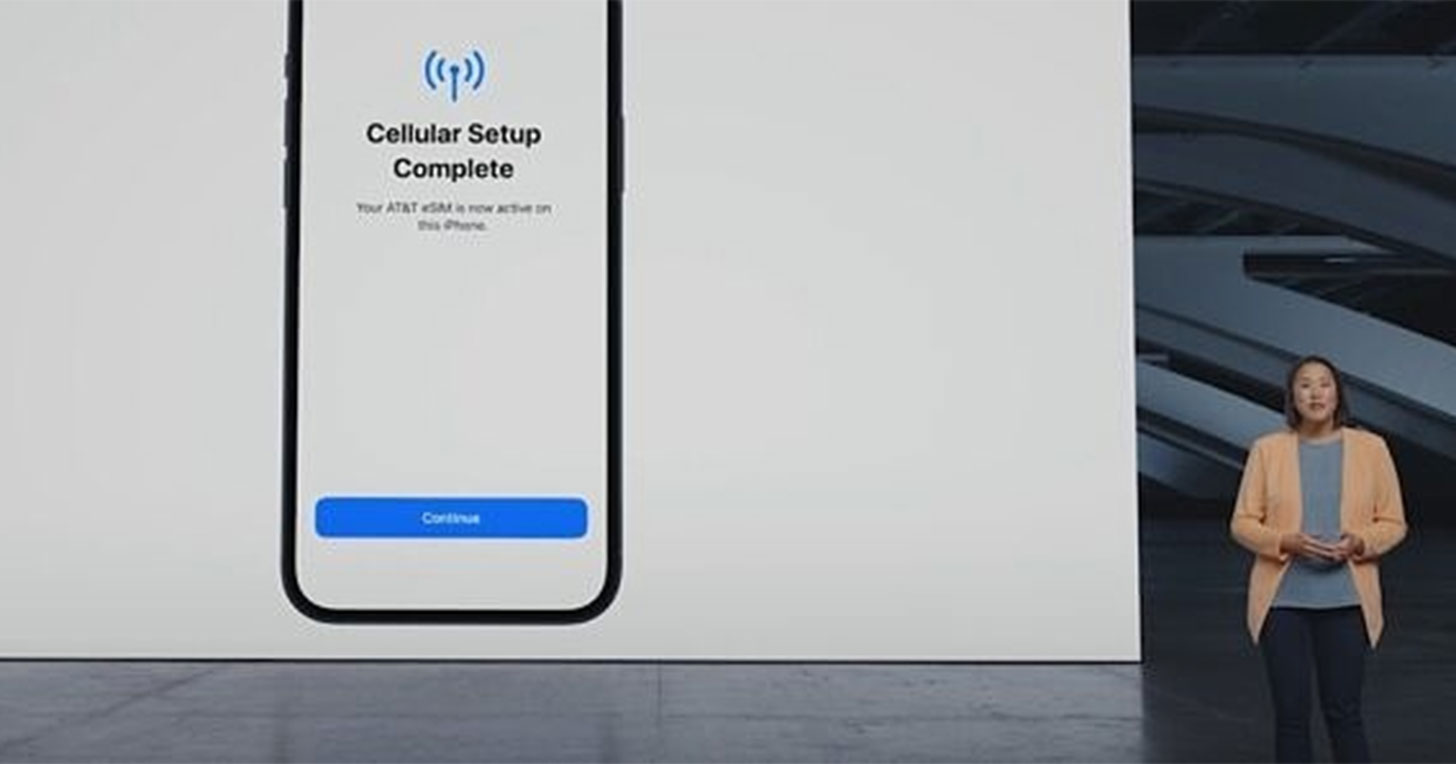

無留言